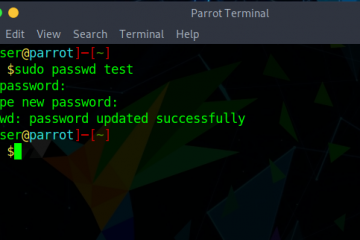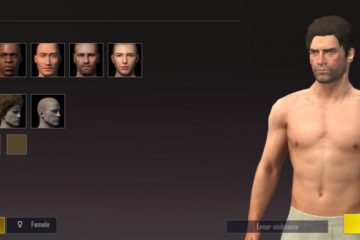ASUS ROG Phone 6 ก็เหมือนกับโทรศัพท์รุ่นอื่นๆ ในซีรีส์ ทำให้ผู้เล่นสามารถเข้าถึงคุณลักษณะที่เรียกว่า AirTriggers ได้อย่างประณีต ส่วนเพิ่มเติมเหล่านี้ในอุปกรณ์ทำหน้าที่เป็นปุ่มไหล่ที่ด้านบนของตัวควบคุมเกม แม้ว่าจะไม่ใช่ปุ่มจริงที่คุณสามารถกดได้ แต่ ASUS ได้ออกแบบให้เป็นอัลตราโซนิก ในขณะที่บางคนชอบสัมผัสที่สัมผัสได้ของปุ่มจริง แต่ AirTriggers บน ROG Phone 6 ทำได้มากกว่าจริง ๆ
เนื่องจากได้รับการออกแบบให้ตอบสนองต่อการสัมผัส คุณจึงเริ่มคำสั่งต่างๆ ได้โดยใช้ท่าทางสัมผัส. ดังนั้น แทนที่จะมีเพียงหนึ่งหรือสองการกระทำ คุณจะได้จำนวนไม่น้อย และท้ายที่สุด วิธีนี้ได้ผลดีสำหรับนักเล่นเกม สาเหตุหลักมาจากคุณมีการควบคุมมากกว่าปกติ น่าสังเกตว่า AirTriggers ทำหน้าที่เป็นปุ่มเพิ่มเติม ดังนั้นสิ่งเหล่านี้จึงอยู่เหนือการควบคุมอินเทอร์เฟซแบบสัมผัสที่คุณมีเมื่อโต้ตอบกับจอแสดงผล
หมายความว่าคุณสามารถกำหนดสิ่งเหล่านี้ให้กับการกระทำบางอย่างในขณะที่ยังคงให้ผู้อื่นโต้ตอบแบบสัมผัสตามปกติที่เกมมีให้ตามปกติ
จากทั้งหมดที่กล่าวมา AirTriggers ไม่ได้ถูกตั้งค่าโดยอัตโนมัติ คุณจะต้องเปิดใช้งานก่อน และเมื่อเปิดใช้งานแล้ว คุณจะต้องกำหนดค่าตามฟังก์ชันที่คุณต้องการให้ทำงาน หากคุณสงสัยว่าจะตั้งค่าเหล่านี้อย่างไร คู่มือนี้เหมาะสำหรับคุณ สุดท้ายนี้ ก่อนที่เราจะเข้าสู่คู่มือนี้ โปรดทราบว่าขั้นตอนการตั้งค่าเหล่านี้สำหรับ ROG Phone 6 และ ROG Phone 6 Pro จะเหมือนกัน ไม่มีความแตกต่าง
วิธีตั้งค่า AirTriggers บน ROG Phone 6
การตั้งค่า AirTriggers เป็นกระบวนการที่ค่อนข้างง่าย แต่อาจใช้เวลานานเล็กน้อย เหตุผลเดียวที่เราพูดอย่างนั้นก็เพราะคุณอาจพบว่าโดยส่วนตัวแล้วคุณตัดสินใจไม่ได้ว่าจะกำหนดค่าการควบคุมใดให้ทริกเกอร์แต่ละท่าทาง
อันที่จริงแล้วอาจเป็นส่วนที่ยาวที่สุดของกระบวนการ ตัดสินใจว่าคุณต้องการใช้ทริกเกอร์อย่างไร มาดำดิ่งลงไปในแต่ละขั้นตอนกันเลย
เปิดแอป Armory Crate
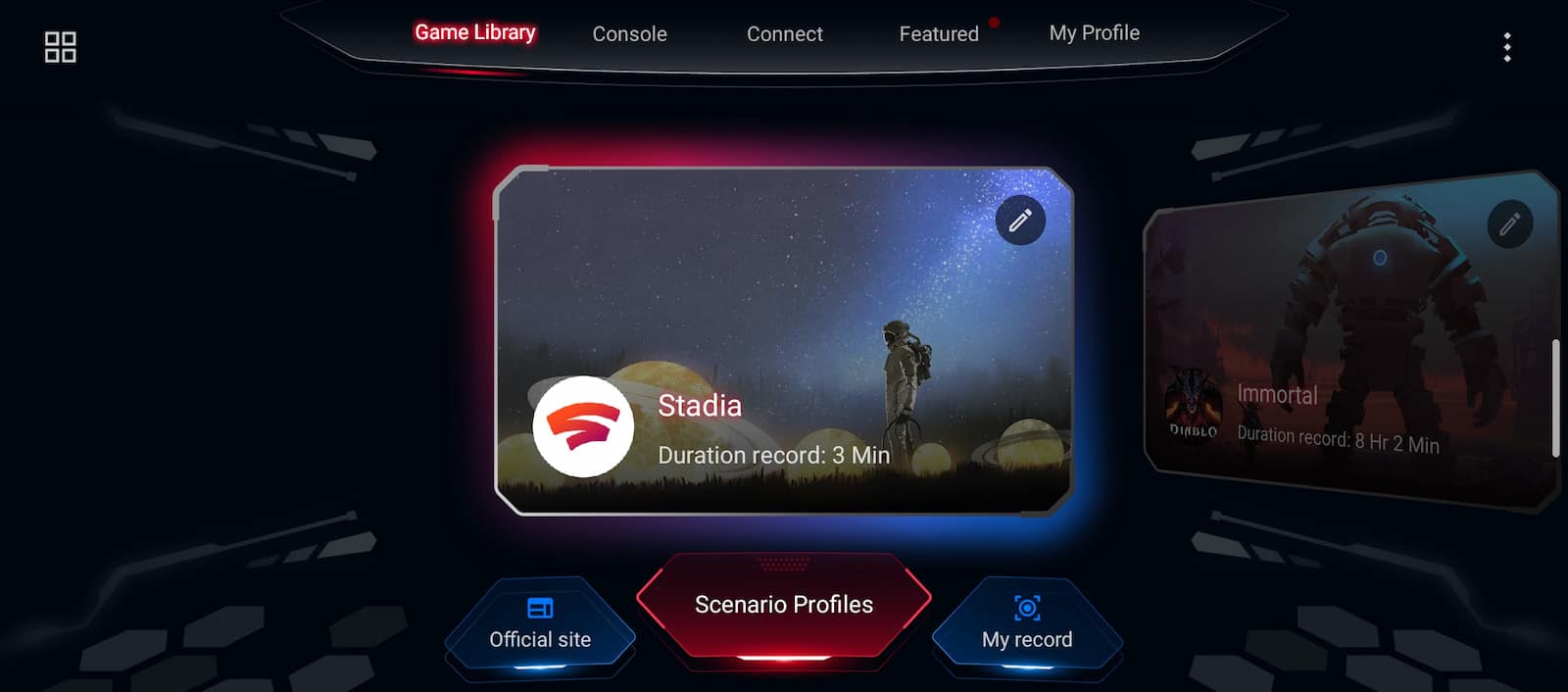
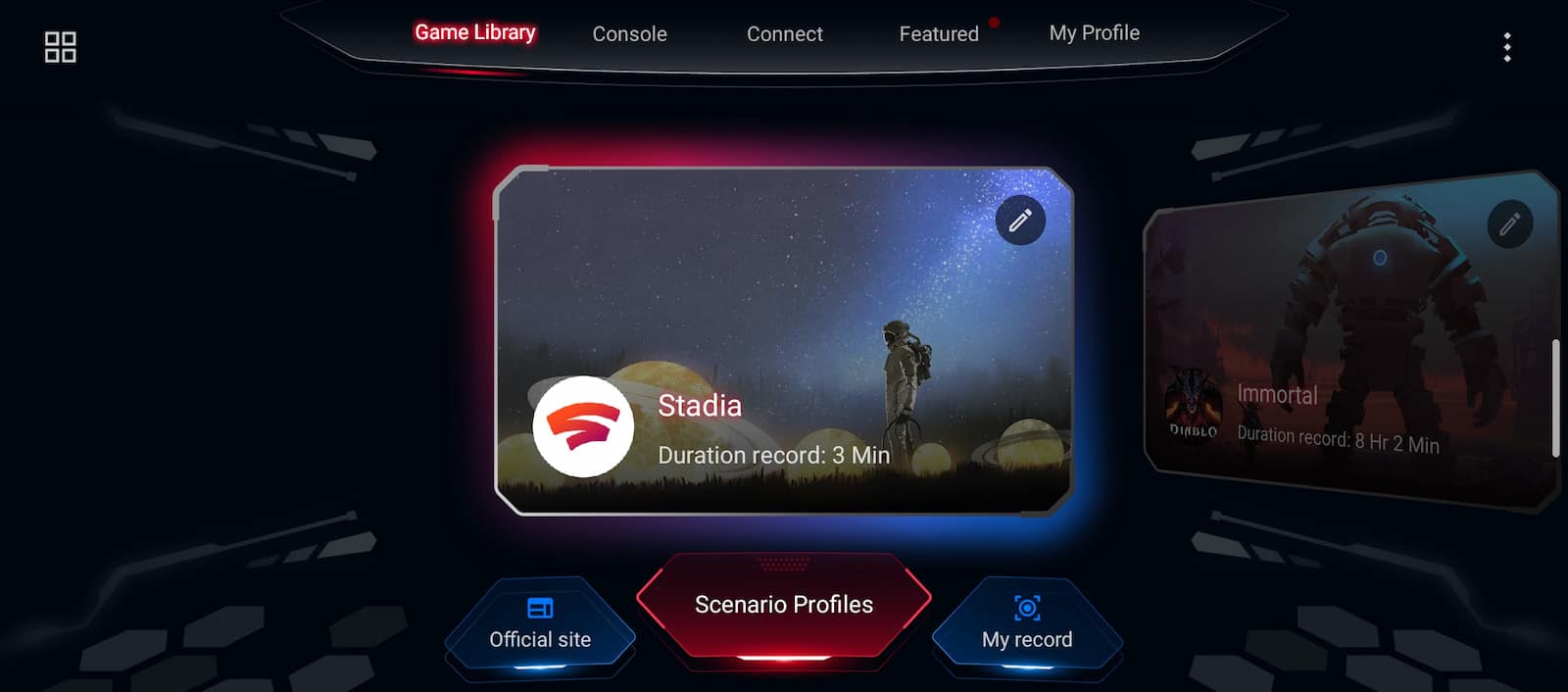
เริ่มต้นด้วยการเปิดแอป Armory Crate แอปนี้มีการตั้งค่าที่เกี่ยวข้องกับเกมทั้งหมดที่ ROG Phone 6 ข้อเสนอ รวมถึงการตั้งค่าสำหรับ AirTriggers
ไปที่แท็บ Console
เมื่อคุณเปิดแอปแล้ว ไปที่แท็บ Console ที่มีการตั้งค่าทั้งหมดสำหรับฟีเจอร์การเล่นเกม.
เลื่อนลงไปที่ตัวเลือก AirTrigger


ตัวเลือกสำหรับ AirTriggers จะอยู่ที่ด้านล่างของแท็บคอนโซล แตะที่แผงนั้นเพื่อเข้าถึงการตั้งค่าและการตั้งค่าการสัมผัสสำหรับ AirTriggers
แตะที่การตั้งค่าปุ่มอัลตราโซนิก
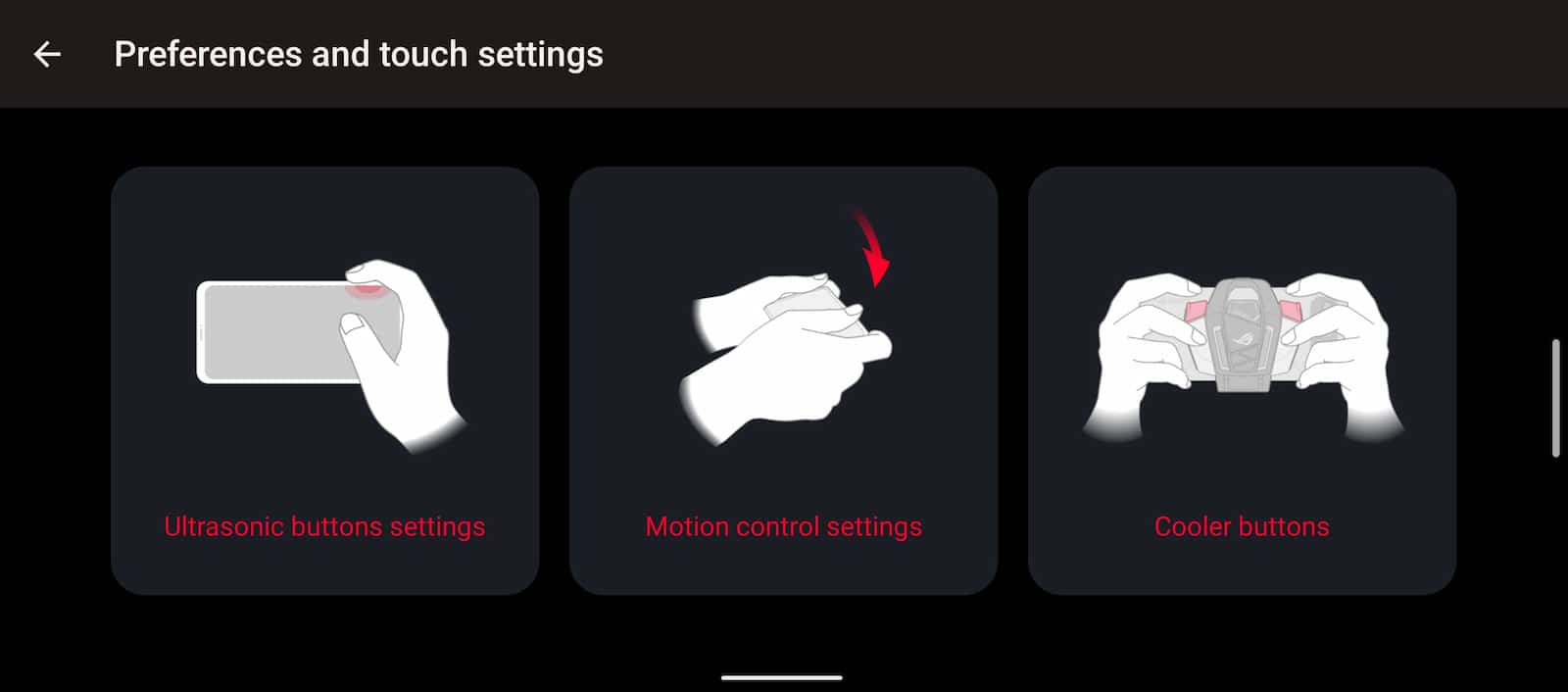
ถัดไป แตะการตั้งค่าสำหรับปุ่มอัลตราโซนิก นี่คือที่ที่คุณจะกำหนดค่าเกือบทุกอย่าง
เปิดหรือปิดการตั้งค่าการตอบสนองแบบสัมผัส


บนหน้าจอนี้ คุณจะพบสามตัวเลือกสำหรับการตอบสนองแบบสัมผัสได้เมื่อใช้ทริกเกอร์ Visual ซึ่งแสดงภาพเตือนบนหน้าจอในขณะที่ใช้ทริกเกอร์ในเกม Vibration ซึ่งให้การตอบสนองแบบสั่นเมื่อคุณสัมผัสทริกเกอร์ และจากนั้น Finger Resting ตัวเลือกสุดท้ายนี้ช่วยให้คุณสลับการแตะอย่างต่อเนื่องโดยไม่ต้องใช้นิ้วออกจากพื้นผิวของพื้นที่สัมผัส คิดว่ามันเหมือนกับม็อดที่ยิงเร็ว
กำหนดการตั้งค่าท่าทางสัมผัส


บนหน้าจอเดียวกับการสลับตอบรับแบบสัมผัส คุณยังสามารถกำหนดค่าท่าทางสัมผัสทั้งหมดได้ มีหกท่าทางในการตั้งค่า รวมถึงการแตะครั้งเดียว การแบ่งพาร์ติชันคู่ การปัด สไลด์ การควบคุมแบบคู่สำหรับการแตะและการปัด และการควบคุมแบบคู่สำหรับการแตะและสไลด์ ท่าทางสัมผัสแต่ละอย่างมีบางอย่างที่แตกต่างกันเล็กน้อย คุณจะต้องกำหนดค่า ตัวอย่างเช่น การตั้งค่าสไลด์ช่วยให้คุณปรับตัวคูณระยะห่างของสไลด์และระยะทริกเกอร์ได้
ในขณะเดียวกันการตั้งค่าพาร์ติชั่นคู่ช่วยให้คุณปรับตำแหน่งของปุ่มด้านในและด้านนอกของทริกเกอร์ทั้งซ้ายและขวาได้ ผ่านแต่ละตัวเลือกและตั้งค่าแต่ละท่าทางตามที่คุณต้องการ
กำหนดท่าทางสัมผัสให้กับการควบคุมในเกม
หลังจากที่คุณได้ตั้งค่ากำหนดสำหรับ AirTrigger แล้ว ตอนนี้ เวลากำหนดท่าทางให้กับการควบคุมในเกม คุณจะต้องทำเช่นนี้สำหรับแต่ละเกมที่คุณเล่น หากคุณเล่น Call Of Duty: Mobile, Fortnite, Apex Legends Mobile และเกมอื่นๆ คุณจะต้องกำหนด AirTriggers สำหรับแต่ละเกมแยกกัน เนื่องจากการควบคุมจะไม่ดำเนินไป โปรดจำไว้ว่า
เปิดเกมที่คุณต้องการใช้ AirTriggers ด้วย
ในการเริ่มกำหนดท่าทางสัมผัสให้กับการควบคุมในเกม ให้เริ่มโดยเปิดเกมที่คุณต้องการเปิดใช้งาน ท่าทางสัมผัสสำหรับ
เปิดแดชบอร์ด Game Genie
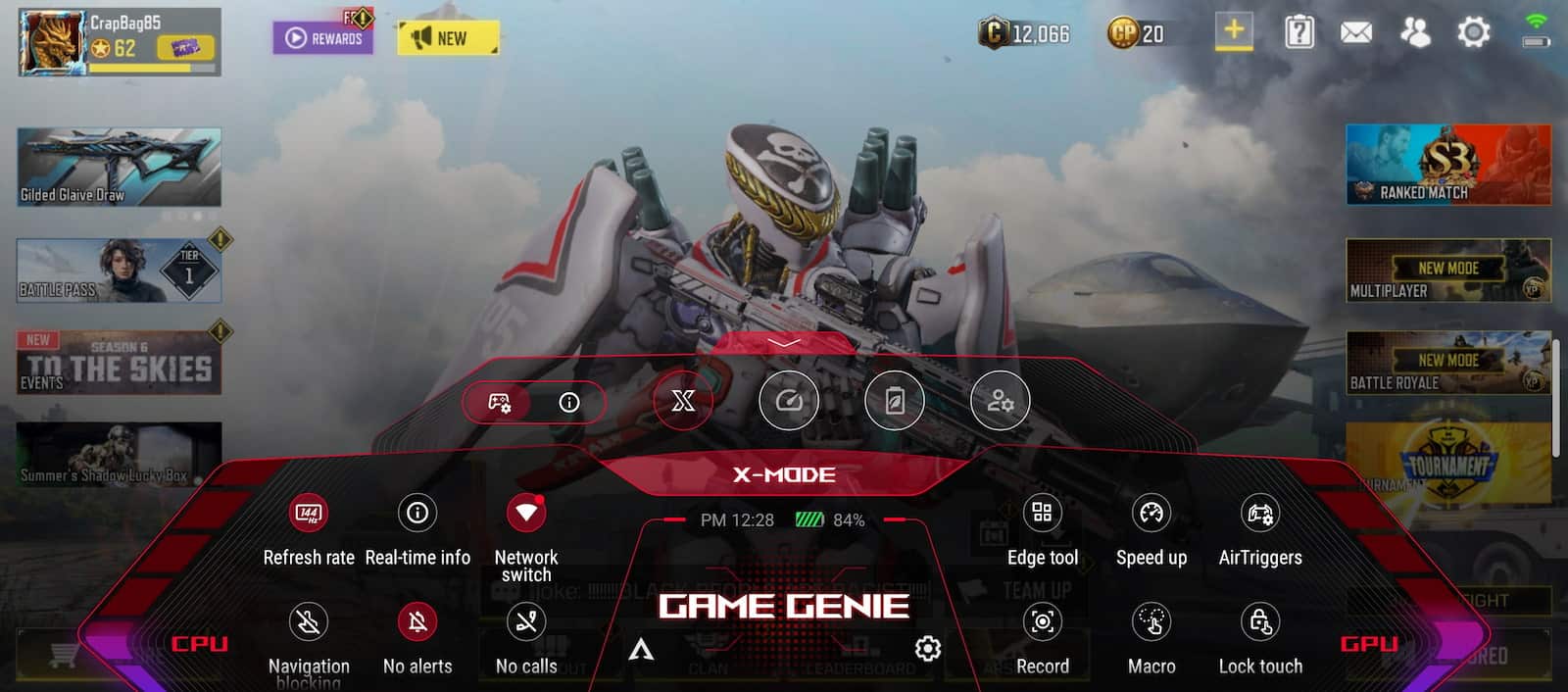
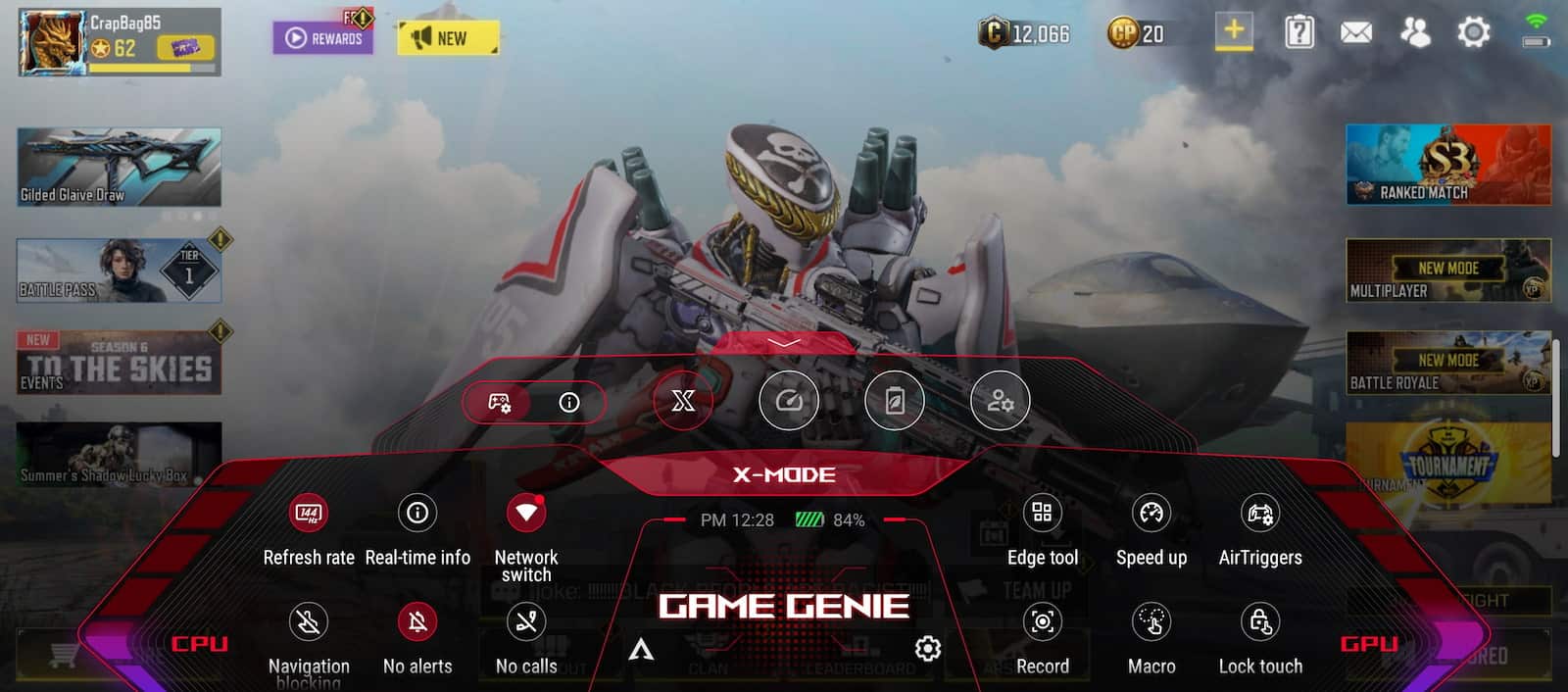
เมื่อคุณอยู่ในเกมแล้ว ให้เปิดแดชบอร์ด Game Genie ซึ่งคุณสามารถเข้าถึงเครื่องมือสร้างแผนที่ AirTriggers ได้ คุณสามารถเปิดแดชบอร์ด Game Genie ได้โดยปัดนิ้วเข้าด้านในจากมุมของหน้าจอ แตะที่เมนูตัวเลือก AirTriggers ซึ่งอยู่ทางด้านขวาของแดชบอร์ด
กำหนดท่าทางสัมผัสโดยวางซ้อนทับ AirTrigger เสมือน
สิ่งแรกที่คุณต้องทำคือคิด การกระทำในเกมที่คุณต้องการกำหนดท่าทางสัมผัส เมื่อคุณคิดออกแล้ว คุณจะต้องวางปุ่มโอเวอร์เลย์ AirTrigger ซึ่งระบุด้วยสีแดงและสีน้ำเงินในการดำเนินการที่ต้องการ
ตอนนี้ สมมติว่าคุณต้องการทำทั้งหมด แต่ละท่าทางจำลองการสัมผัส แต่ AirTriggers นั้นทรงพลังกว่านั้น คุณยังสามารถตั้งค่าท่าทางสัมผัสเพื่อเริ่มต้นมาโครและเปลี่ยนระหว่างโปรไฟล์ AirTrigger หากคุณต้องการตั้งค่าท่าทางสัมผัสการแตะเป็นมาโคร คุณจะต้องสร้างมาโครก่อน
ความเป็นไปได้ของคุณไม่มีสิ้นสุดที่นี่ เนื่องจากการสร้างมาโครทำให้คุณสามารถบันทึกมาโครของคุณโดยเริ่มการทำงานแต่ละอย่างในลำดับ จากนั้นจึงบันทึก ตัวอย่างเช่น คุณสามารถบันทึกมาโครที่ให้คุณยิงอาวุธใส่ศัตรูเมื่อคุณอยู่ข้างหลังบางสิ่งที่สามารถให้ที่กำบังได้ เช่น ลัง แล้วหลบหลังลังทันทีหลังจากที่คุณยิงเสร็จแล้วจึงบรรจุกระสุนใหม่ นิตยสารอาวุธในขณะที่คุณอยู่หลังที่กำบัง
อย่างที่ฉันพูดไป ความเป็นไปได้นั้นแทบจะไม่มีที่สิ้นสุด หากคุณฝันถึงซีเควนซ์และทำให้มันเหมาะกับคุณในเกม คุณก็ตั้งค่าได้ หรือคุณสามารถทำสิ่งต่าง ๆ ให้เรียบง่ายและเพียงแค่ตั้งค่าการจำลองการสัมผัสและให้ทริกเกอร์ทั้งสองควบคุมสิ่งต่าง ๆ เช่นการเล็งลงที่มองเห็นและการยิง ทางเลือกเป็นของคุณ
การตั้งค่า AirTriggers บน ROG Phone 6 เกือบจะเพียงพอแล้ว ออกไปที่นั่นและเล่นกับพวกมันเพื่อค้นหาสิ่งที่ดีที่สุดสำหรับคุณ